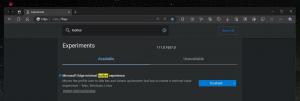Як відключити анімацію в Windows 10
Анімація в Windows призначена для швидкого та плавного сприйняття інтерфейсу користувача, однак багато користувачів віддають перевагу інтерфейсу, який миттєво реагує без жодної анімації. У цій статті ми розглянемо, як покращити швидкість реагування Windows 10, відключивши непотрібні анімації. Якщо анімацію вимкнено, інтерфейс користувача буде швидшим і чуйнішим.
Реклама
За замовчуванням у Windows 10 увімкнено багато ефектів для солодощів. Ви можете бачити анімацію на початковому екрані, панелі завдань, відкривати та закривати програми, ефекти тіні, поле зі списком, що відкриваються, і так далі, щоб зробити інтерфейс користувача більш плавним. Відключення їх покращить реагування ОС. Ви помітите, що меню «Пуск» буде відкривається набагато швидше.
Натисніть клавіші Win + R на клавіатурі. На екрані з’явиться діалогове вікно «Виконати», введіть у текстове поле наступне та натисніть Enter:
SystemPropertiesAdvanced

Відкриються додаткові властивості системи. Натисніть кнопку Налаштування кнопка в Продуктивність розділ про Розширений табл.

Відкриється наступне діалогове вікно:
 У верхній частині вікна доступний ряд попередніх налаштувань.
У верхній частині вікна доступний ряд попередніх налаштувань.
Нехай Windows вибирає, що найкраще підходить для мого комп’ютера - операційна система автоматично вмикає та вимикає деякі візуальні ефекти, які, за її визначенням, працюватимуть нормально на вашому обладнанні.
Відрегулюйте для кращого зовнішнього вигляду - Це дозволить увімкнути всі доступні візуальні ефекти.
Налаштуйте для найкращої продуктивності - Усі візуальні ефекти будуть вимкнені.
На замовлення - Це дозволить вам увімкнути або вимкнути візуальні ефекти вручну. Після зміни прапорців у списку нижче цей параметр буде вибрано за замовчуванням.
Щоб вимкнути анімацію в Windows 10, відзначте галочкою Налаштуйте для найкращої продуктивності варіант. Це зніме галочку з усіх параметрів, які вмикають візуальні ефекти. Залиште ввімкненими наступні параметри, оскільки вони не пов’язані з анімацією:
- Показувати ескізи замість піктограм
- Показати напівпрозорий прямокутник виділення
- Показувати вміст вікна під час перетягування
- Згладжені краї екранних шрифтів
- Використовуйте тіні для міток значків на робочому столі
 Натисніть «Застосувати», потім «ОК» і закрийте всі відкриті вікна.
Натисніть «Застосувати», потім «ОК» і закрийте всі відкриті вікна.
Тепер інтерфейс користувача Windows 10 стане більш чуйним.
Крім того, ви можете вимкнути непотрібну анімацію за допомогою параметрів доступності в Windows 10.
Відкрийте Налаштування і перейдіть до Простота доступу - Інші параметри.

Праворуч ви побачите опцію Відтворюйте анімацію в Windows. Вимкніть його.
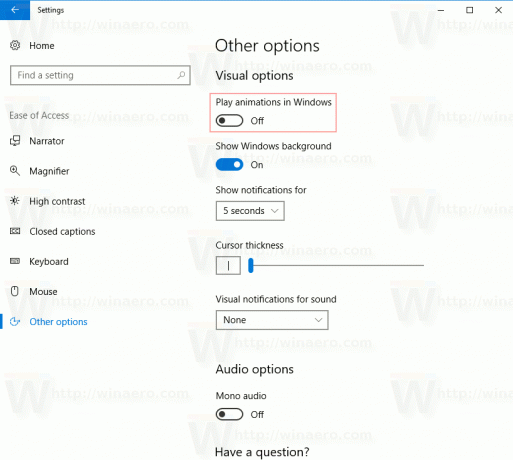 Тепер анімація буде вимкнена.
Тепер анімація буде вимкнена.
Порада: можливо уповільнення анімації вікон у Windows 10.
Це воно.